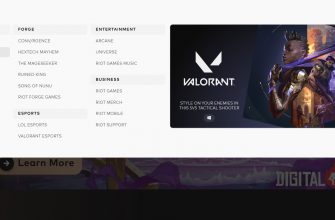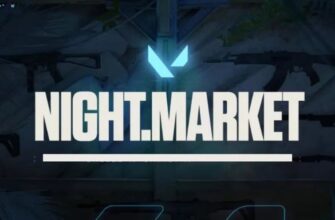لإزالة Valorant بالكامل من جهاز الكمبيوتر الخاص بك، لا تحتاج إلى التخلص من اللعبة فحسب، بل تحتاج أيضًا إلى إزالة برنامج Vanguard anti-cheat.
قبل كل الإجراءات، تأكد من الخروج من اللعبة وإغلاق مكافحة الغش.
يمكنك الخروج من الأخير عن طريق النقر بزر الماوس الأيمن على أيقونة Vanguard على شريط المهام وتحديد "Exit Vanguard".
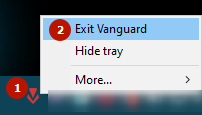
قدم المطورون أيضًا القدرة على حذف الرموز في القائمة. للقيام بذلك، انقر على أيقونة الدرج، وأغلق عنصر "المزيد"، ثم انقر على "Unistall Vanguard".
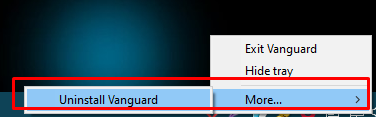
إلغاء التثبيت على نظام التشغيل Windows 10
- ابدأ بكتابة عبارة "حذف" في شريط البحث. سيقدم النظام قائمة بالوظائف القياسية، بما في ذلك "إضافة وإزالة البرامج".
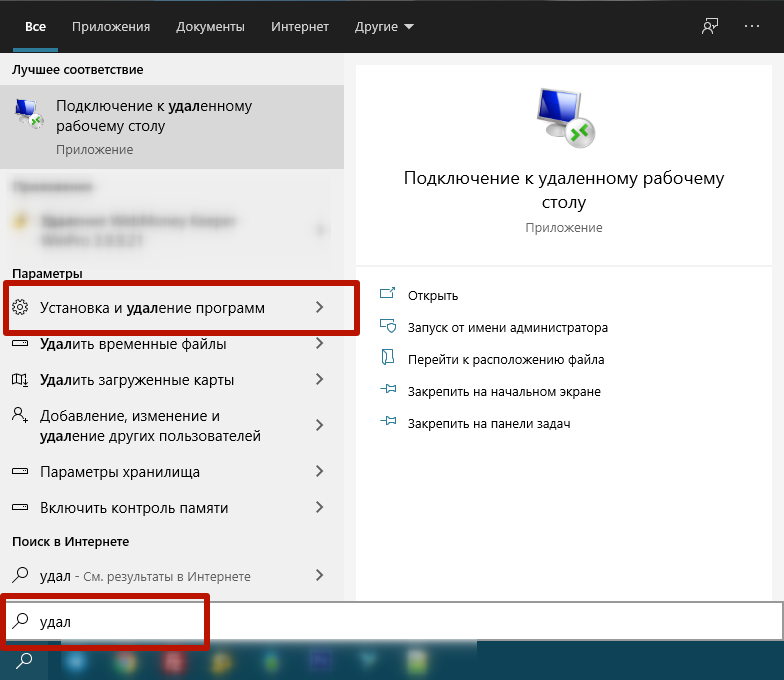
- انتقل إلى العنصر المطلوب وابحث عن اللعبة ومكافحة الغش في القائمة أدناه. انقر مرة واحدة بزر الفأرة الأيسر، ثم انقر على "حذف". اتفق مع Windows لإجراء التغييرات وإكمال الإزالة.
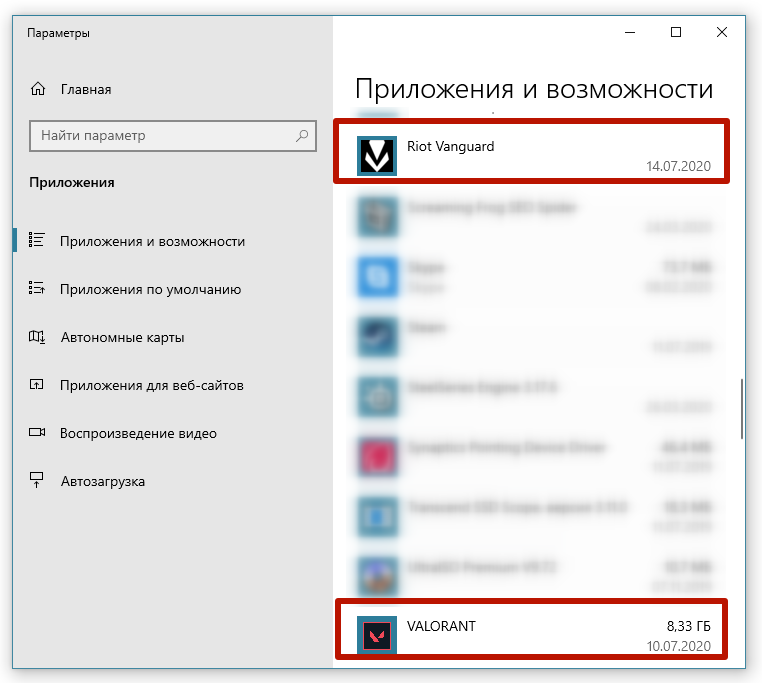
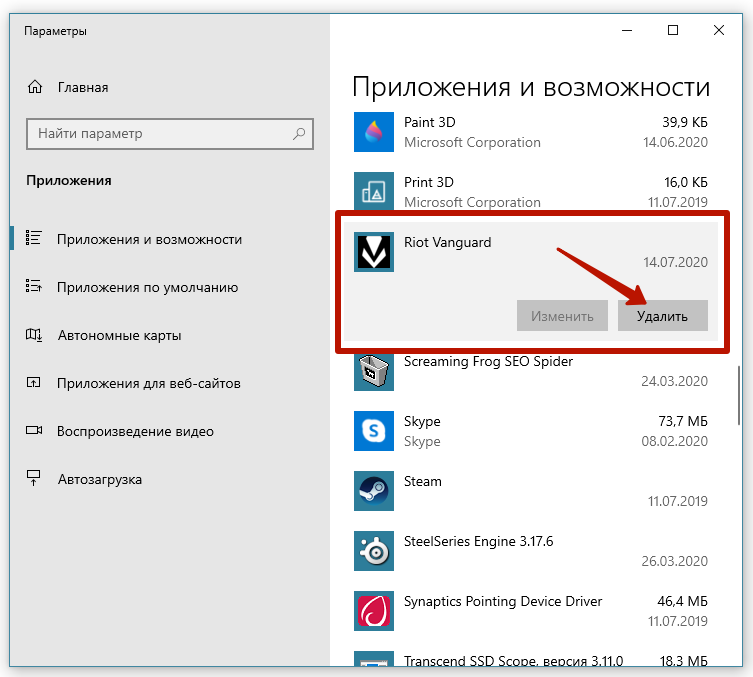
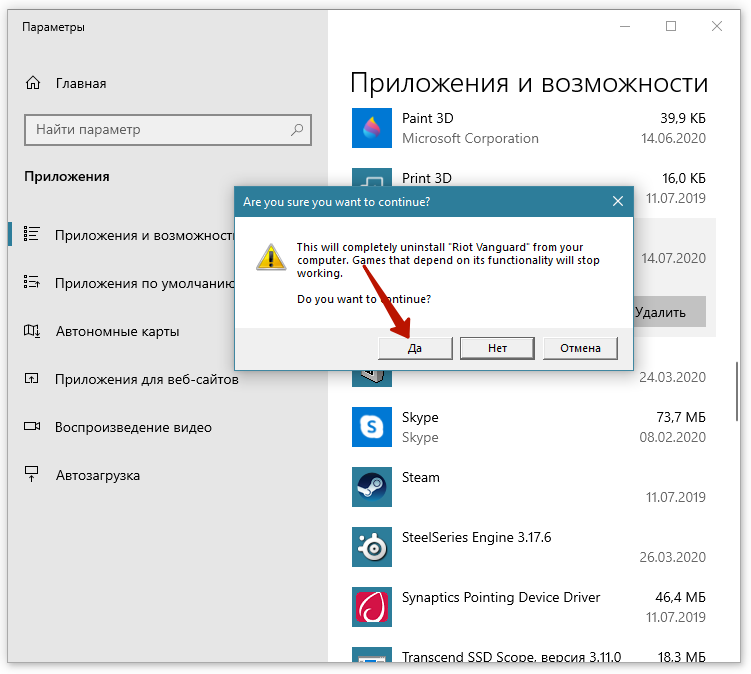
تعليمات لنظام التشغيل Windows الأقدم
يحتوي نظاما التشغيل Windows 7 و8 أيضًا على أداة إلغاء تثبيت قياسية، ولكن يتعين عليك الوصول إليها من خلال لوحة التحكم.
- ابدأ بكتابة كلمة "لوحة" في البحث.
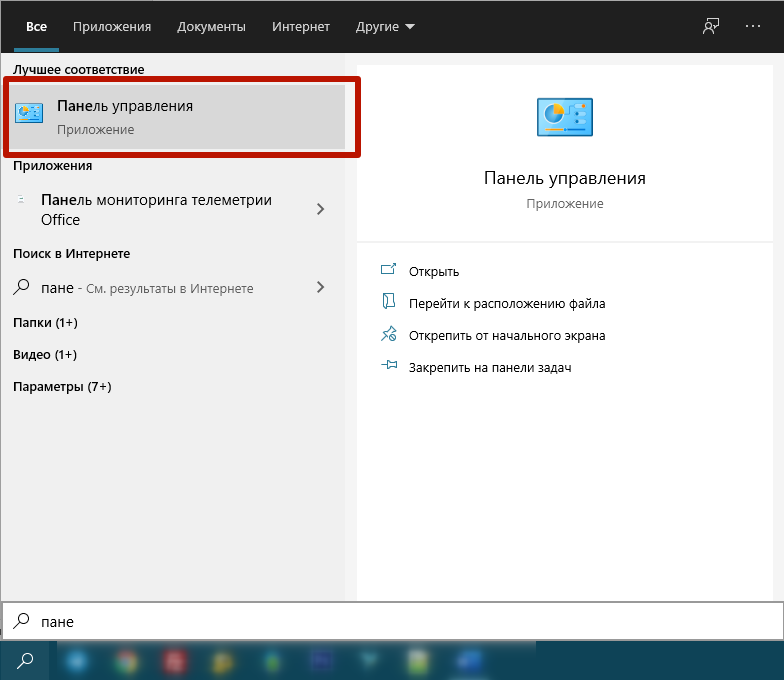
- بعد ذلك، في قسم "البرامج"، انقر على الرابط "إزالة البرامج".
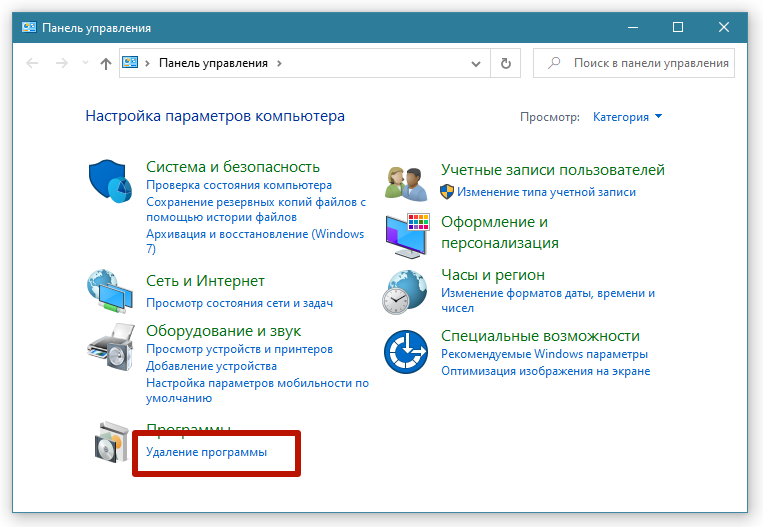
- ابحث عن Valorant وRiot Vanguard بين جميع البرامج المثبتة على جهاز الكمبيوتر الخاص بك. انقر على كل واحد على حدة وانقر على "حذف" في الأعلى. إذا لزم الأمر، فاتفق مع النظام لإكمال عملية إلغاء التثبيت.
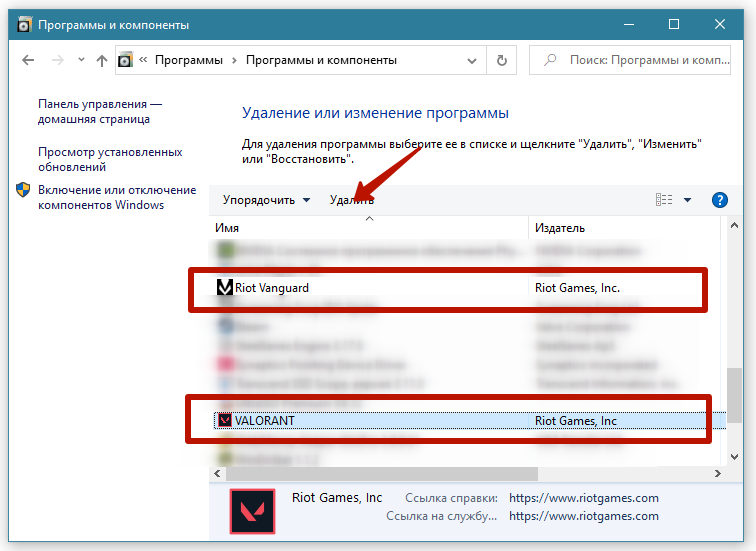
تعمل الطريقة أيضًا على الإصدار 10 من Windows. ستتمكن في المستقبل من إزالة أي تطبيقات وألعاب من جهاز الكمبيوتر الخاص بك بهذه الطريقة.
إزالة يدوية
في معظم الحالات، ستعمل الطرق الموضحة أعلاه، ويوصى بإزالتها. يجب أن تختفي اللعبة نفسها بالتأكيد، ولكن قد تنشأ مشاكل مع مكافحة الغش. ثم يمكنك محاولة إزالة برنامج مكافحة الغش يدويًا عبر سطر الأوامر.
اضغط على مفاتيح "Windows + R" على لوحة المفاتيح في نفس الوقت. في نافذة التشغيل، أدخل الأمر cmd.
في نافذة السطر التي تفتح، تحتاج إلى تشغيل أمرين (بعد كل ضغطة على "أدخل"):
- sc حذف vgc؛
- sc حذف vgk.
سيكون الحذف الناجح مصحوبًا بإشعار "DeleteService SUCCESS".
تأكد من إعادة تشغيل جهاز الكمبيوتر الخاص بك. بعد ذلك، انتقل إلى المجلد الموجود على محرك أقراص النظام "ملفات C:\Program". ابحث عن مجلد "Riot Vanguard" وحدد "Delete" من قائمة السياق.

لضمان الحصول على نتائج موثوقة، قم بتشغيل موجه الأوامر كمسؤول. ابدأ بكتابة "command" من خلال البحث، وبالنقر بزر الماوس الأيمن، حدد "Run as Administrator". ثم اتبع الخطوات الموضحة أعلاه.